拯救无法打开的Word文档,这些方法能帮到你!
作者:佚名 来源:未知 时间:2024-11-28
当您急需处理一份重要的Word文档时,却突然发现它无法打开,这无疑会让人感到焦虑和困惑。面对这种情况,不必过于紧张,因为Word文档打不开的问题通常有多种解决方法。下面,我们将详细介绍一些实用的步骤和技巧,帮助您快速解决Word文档打不开的难题。

首先,检查文档是否受到保护或损坏。有时,Word文档可能因为受到密码保护或文件损坏而无法正常打开。如果文档设置了密码保护,您需要输入正确的密码才能访问文档内容。如果忘记了密码,可能需要使用专业的密码恢复工具或联系文档的原始创建者以获取密码。

对于文件损坏的情况,Word提供了一些内置的修复工具。您可以尝试使用“打开并修复”功能来修复损坏的文档。在Word程序中,点击“文件”菜单,选择“打开”,然后在弹出的对话框中找到并选择无法打开的文档。在文件名下方,点击“打开”按钮旁边的下拉箭头,选择“打开并修复”。Word将尝试修复文档并打开它。如果这种方法不起作用,您可以尝试从备份中恢复文档,或者尝试使用其他第三方文件修复工具。

接下来,检查Word程序的安装和更新情况。有时,Word文档打不开的问题可能是由于Word程序本身存在问题。确保您的Word程序已正确安装,并且已安装所有可用的更新。您可以通过访问Microsoft Office官方网站或使用Windows Update来检查并安装更新。
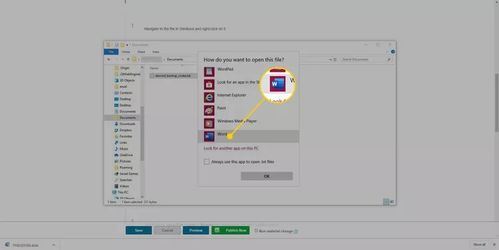
此外,检查您的计算机是否感染了病毒或恶意软件。这些恶意程序可能会破坏Word文档或阻止Word程序正常运行。运行您的防病毒软件进行全面扫描,并清除任何检测到的威胁。确保您的防病毒软件保持最新,并定期更新病毒库。
如果以上方法都无法解决问题,您可以尝试使用Word的“安全模式”来打开文档。安全模式是一种启动Word程序的方式,它禁用了许多加载项和自定义设置,这有助于确定是否是这些设置导致文档无法打开。要启动Word的安全模式,请按住Ctrl键的同时双击Word程序的快捷方式。在安全模式下,尝试打开无法访问的文档,看看是否能够成功打开。如果文档在安全模式下可以打开,那么问题可能与Word的某些加载项或自定义设置有关。您可以逐一禁用这些加载项或重置Word的自定义设置,以确定问题的根源。
另外,检查文档的文件格式是否与您的Word版本兼容。有时,较新的Word文档格式(如.docx)可能无法在较旧的Word版本中打开。如果您的Word版本较旧,您可以尝试升级Word程序以支持新的文件格式。或者,您可以使用在线转换工具将文档转换为较旧的格式(如.doc),然后再尝试打开它。
如果文档存储在外部驱动器或网络上,请确保您的计算机已正确连接到该驱动器或网络。有时,网络问题或驱动器故障可能导致文档无法访问。检查您的网络连接和驱动器状态,确保它们正常工作。
此外,检查Word程序的兼容性设置。在某些情况下,Word程序的兼容性设置可能会导致文档无法正确打开。您可以尝试更改Word程序的兼容性模式,以查看是否可以解决问题。右键点击Word程序的快捷方式,选择“属性”,然后在“兼容性”选项卡中更改设置。
如果以上所有方法都无法解决问题,您可以考虑使用数据恢复软件来尝试恢复文档的内容。请注意,这种方法并不总是有效,并且可能会损坏文档的结构或格式。但是,在文档内容对您至关重要且其他方法都无效的情况下,这仍然是一个值得尝试的选项。
在尝试上述解决方案时,请务必保持耐心和谨慎。不要随意删除或修改任何文件,以免进一步损坏文档或丢失数据。如果您不确定如何操作,或者担心自己的操作可能会带来风险,请寻求专业人士的帮助。
最后,为了避免未来再次遇到Word文档打不开的问题,建议您采取一些预防措施。定期备份您的文档,以防止数据丢失。使用可靠的防病毒软件来保护您的计算机免受恶意软件的攻击。保持Word程序和其他相关软件的更新,以确保它们能够正常运行并支持最新的文件格式。
总之,当您遇到Word文档打不开的问题时,不必过于焦虑。通过检查文档保护、文件损坏、Word程序安装和更新、计算机安全、文件格式兼容性以及使用数据恢复软件等方法,您通常可以找到解决问题的途径。记住,保持耐心和谨慎是解决问题的关键。希望这些建议能够帮助您快速解决Word文档打不开的难题。
- 上一篇: 如何顺利通关“淘气的拉拉队长”游戏?
- 下一篇: 裙子英文表达是什么?
































